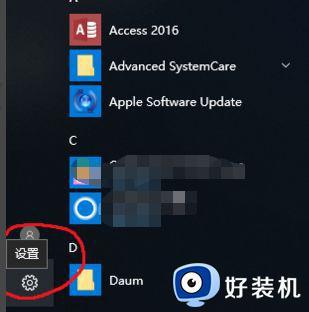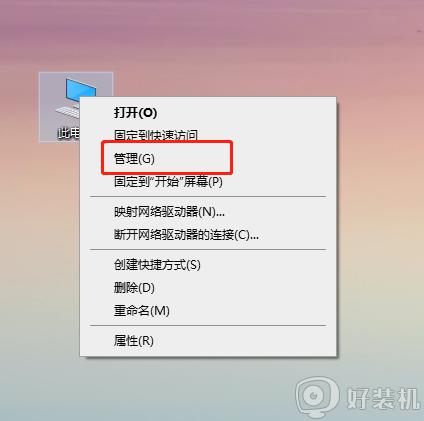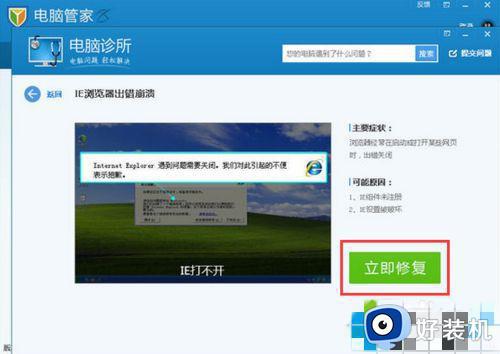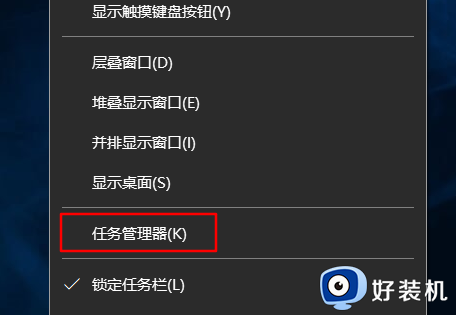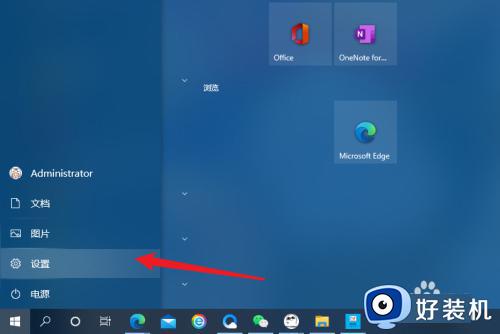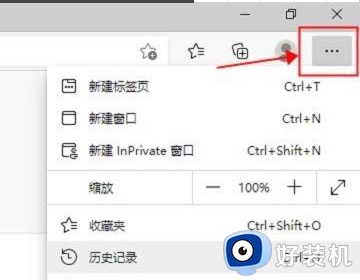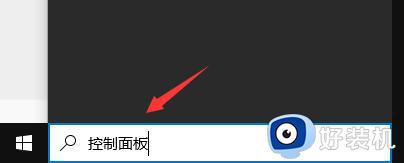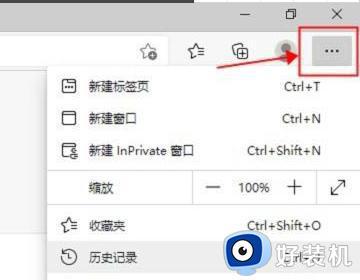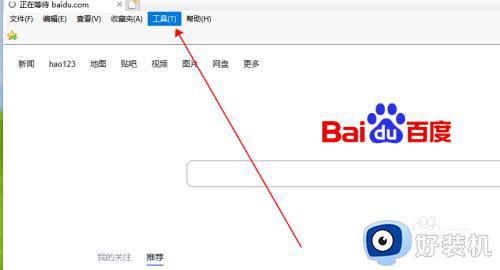win10浏览器一直自动弹出个不停怎么回事 win10电脑总是自动弹出浏览器如何处理
时间:2024-06-20 16:50:21作者:huige
最近有不少win10纯净版系统用户反映说遇到这样一个问题,就是每次开机之后浏览器一直自动弹出个不停,很多人遇到这样的问题都不知道是怎么回事,该如何解决,其实解决方法也不会难,想要知道的用户们可以跟随着小编来学习一下win10电脑总是自动弹出浏览器的处理方法。
方法如下:
1、打开IE浏览器在设置中直接单击Internet选项。
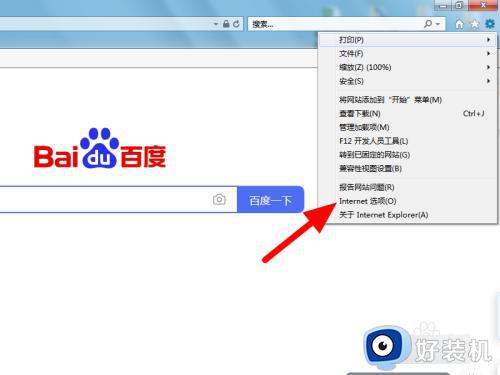
2、进入Internet选项界面,直接单击隐私。
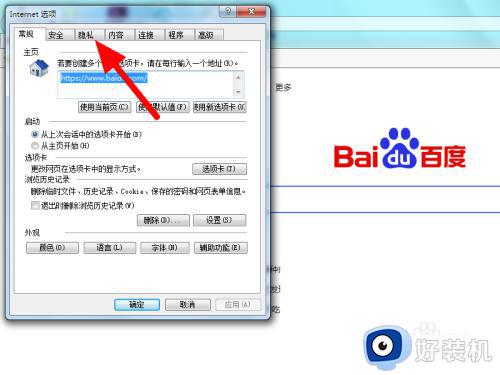
3、进入隐私界面,选中启用弹出窗口阻止程序。
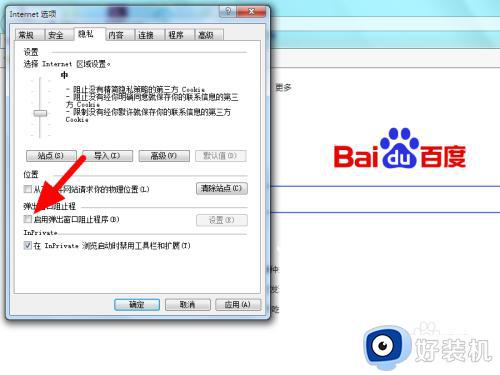
4、完成选中,直接单击设置。
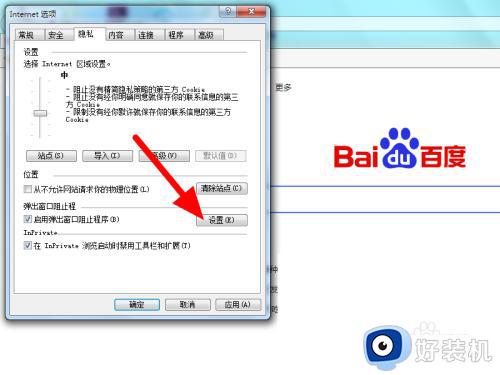
5、选中阻止弹出窗口时显示通知栏,直接单击阻止级别。
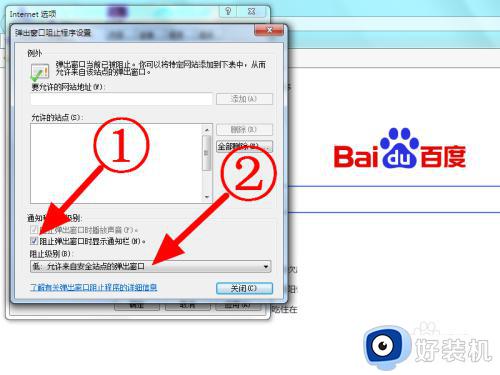
6设置为阻止级别高,接着单击关闭。
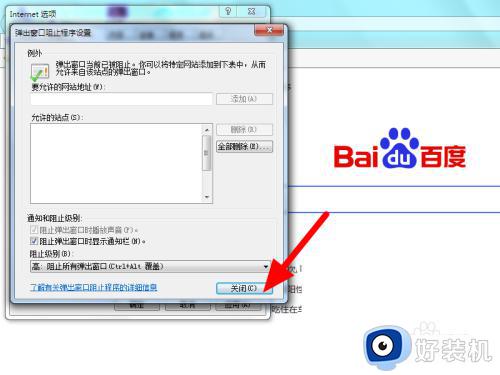
7、返回隐私界面,直接单击应用。
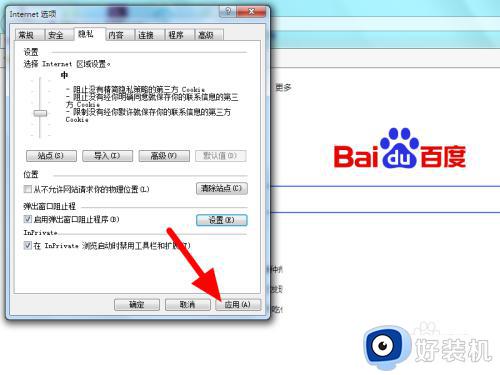
8直接单击确定,这样窗口就不会自动弹出。
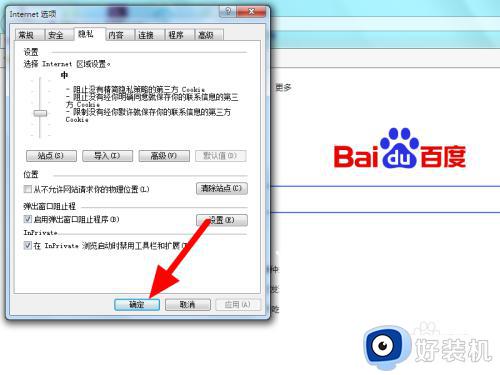
以上给大家介绍的就是win10浏览器一直自动弹出个不停的详细解决方法,有遇到一样情况的话,可以学习上述方法步骤来进行操作,希望帮助到大家。